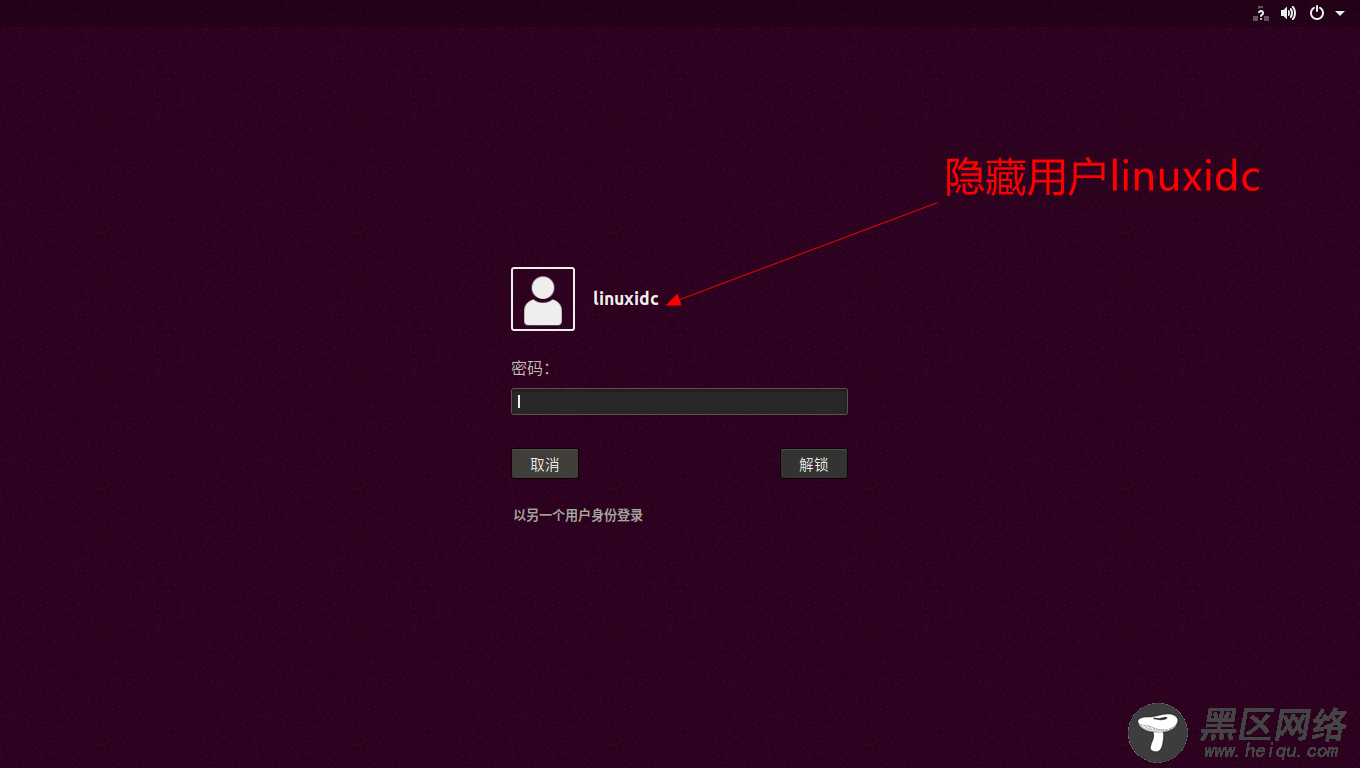
在Ubuntu 18.04的Gnome登录屏幕通常显示可供用户登录的列表。 对于那些想禁用显示用户列表,并手动输入用户名登录,下面我会告诉你怎么操作。
在键盘上按Ctrl + Alt + T打开终端,打开终端时,逐个运行以下命令:
1.运行命令以访问根目录:
sudo -i
输入密码(输入时无视觉反馈),当它提示并按Enter时。
2.然后切换到用户gdm,这是运行gsettings来配置gdm设置所必需的。
su gdm -s /bin/bash
3.最后使用Gsettings从登录屏幕隐藏用户列表:
gsettings set org.gnome.login-screen disable-user-list true
如果出现“gdm用户不在sudoers文件中,此事将被报告。”请用以下方法解决。
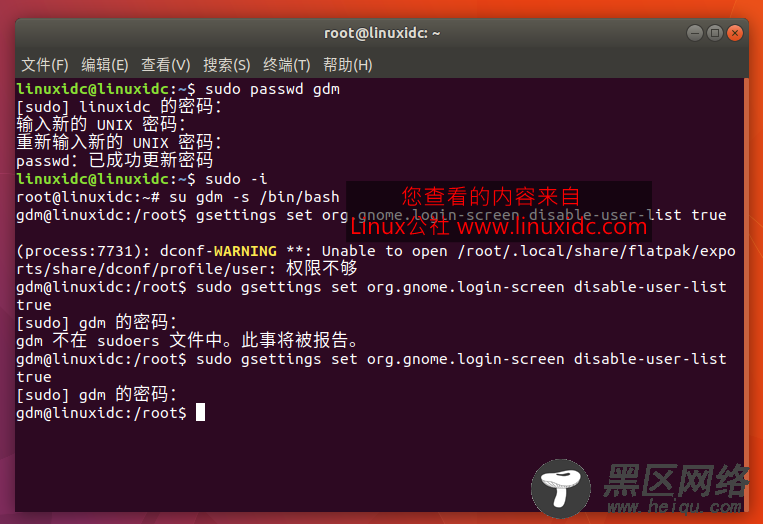
sudo命令可以让你以root身份执行命令,来完成一些我们这个帐号完成不了的任务。其实并非所有用户都能够执行sudo,因为有权限的用户都在/etc/sudoers中呢。
我们可以通过编辑器来打开/etc/sudoers,或者直接使用命令visudo来搞定这件事情。
打开sudoers后,像如下那样加上自己的帐号保存后就可以了。
参考:https://www.linuxidc.com/Linux/2016-05/131248.htm
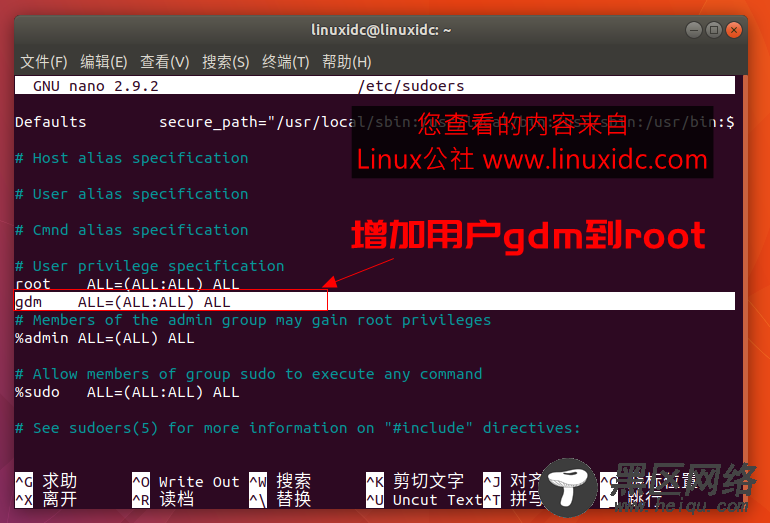
保存后重新输入gsettings set org.gnome.login-screen disable-user-list true即可。
之后,重新启动您的电脑,好好享受吧,看看,如下!
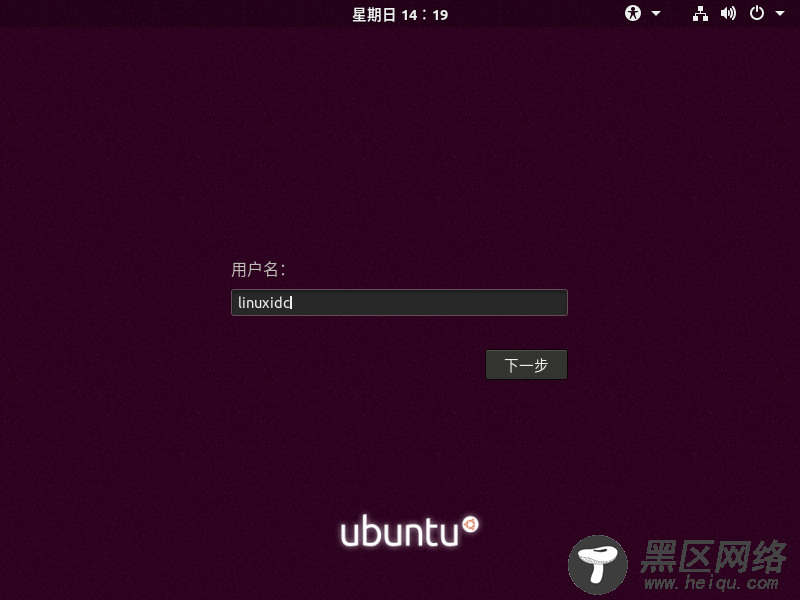
如何恢复
要恢复更改,请打开终端并重新执行之前的步骤,但使用以下命令运行最后一个命令除外:
gsettings set org.gnome.login-screen disable-user-list false

